
Nếu bạn có dữ liệu trong bảng tính mà bạn muốn xem xét nhanh, có sự khác biệt được tô sáng tự động có thể giúp bạn tiết kiệm thời gian. Bạn có thể không nhận ra nó, nhưng Microsoft Excel có tính năng tích hợp để dễ dàng hiển thị sự khác biệt hàng.
Khi bạn xác định vị trí dữ liệu khác nhau, bạn cũng có thể áp dụng định dạng. để giữ những sự khác biệt đó được nhấn mạnh. Sau đó, hãy làm việc để cập nhật, sửa hoặc phân tích dữ liệu trong bảng tính của bạn.
Tìm sự khác biệt hàng trong Excel
Bước đầu tiên trong việc định vị sự khác biệt trong dữ liệu của bạn là Chọn các ô . Kéo con trỏ của bạn thông qua một nhóm các ô hoặc các hàng liền kề.
Tiếp theo, đi đến tab Trang chủ và phần chỉnh sửa của ruy-băng. Nhấp vào "Tìm & amp; Chọn "và chọn" Chuyển đến đặc biệt "trong danh sách thả xuống.
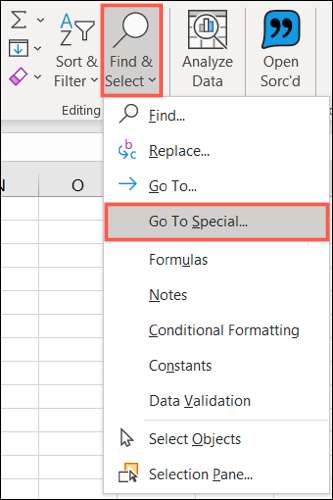
Trong cửa sổ bật mở, chọn "Hàng hóa hàng khác biệt" và nhấp vào "OK."
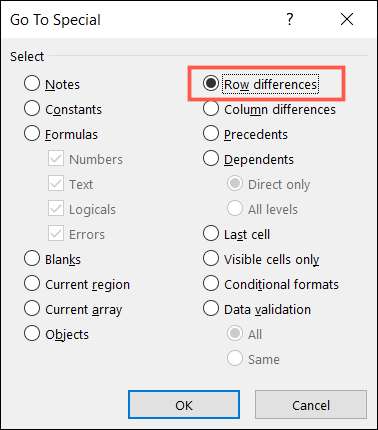
Cửa sổ sẽ tự động đóng và bạn sẽ thấy sự khác biệt trong các hàng của bạn được tô sáng.
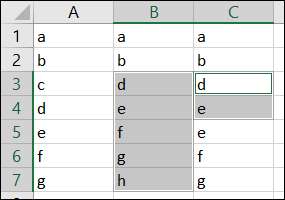
Sự khác biệt tế bào và hàng đang hoạt động
Điều cần thiết là phải biết rằng sự khác biệt được nhấn mạnh dựa trên ô hoạt động. Như bạn có thể thấy trong ảnh chụp màn hình bên dưới, ô hoạt động là A1 vì nó trắng. Đây là ô đầu tiên mà chúng tôi đã chọn khi chúng tôi kéo qua phạm vi. Quy tắc tương tự áp dụng nếu bạn chọn hàng thay vì phạm vi ô.
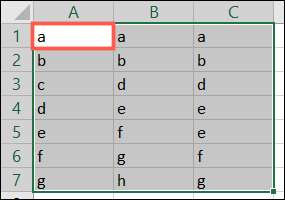
Điều này có nghĩa là dữ liệu trong các hàng tiếp theo mà bạn thấy được tô sáng khác với cột của ô đang hoạt động đó. Trong ảnh chụp màn hình bên dưới, bạn có thể thấy rằng các ô B4 và C4 được tô sáng vì cả hai đều khác nhau với A4.
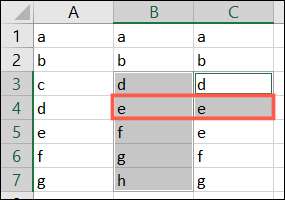
Nhưng trong ảnh chụp màn hình sau đây, chỉ có ô B5 được tô sáng. Điều này là do dữ liệu trong C5 khớp với A5.
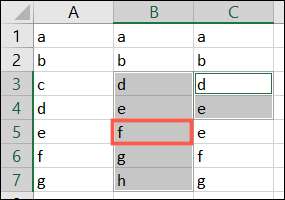
Nếu bạn muốn thay đổi ô hoạt động, bạn có thể nhấn ENTER trên Windows hoặc trả về Mac với phím Tab để di chuyển đến ô mà bạn muốn tạo hoạt động. Bạn cũng có thể bắt đầu chọn phạm vi ô bằng một ô khác để tạo điểm đó. Chỉ cần nhớ rằng điều này ảnh hưởng đến sự khác biệt hiển thị.
Điều quan trọng cần nhớ ở đây là sự khác biệt hàng đó dựa trên ô hoạt động.
Ghi chú: Trong ảnh chụp màn hình ở trên, Cell C3 đã trở thành tế bào đang hoạt động sau khi áp dụng sự khác biệt hàng. Bạn vẫn có thể thấy chỉ báo tô sáng như một đường viền.
Đánh dấu sự khác biệt hàng trong Excel
Sau khi bạn sử dụng tính năng đang di chuyển đến đặc biệt ở trên và xem sự khác biệt hàng của bạn được tô sáng, bạn có thể ở trên tab Trang chủ và sử dụng tùy chọn định dạng trong ruy-băng.
Phần phông chữ trên tab Trang chủ cung cấp cho bạn các tùy chọn để thay đổi văn bản thành đậm, in nghiêng hoặc gạch chân cũng như điều chỉnh kiểu phông chữ, kích thước và màu sắc. Ngoài ra hoặc ngoài ra, bạn có thể chọn màu tô cho các ô hoặc áp dụng một biên giới .
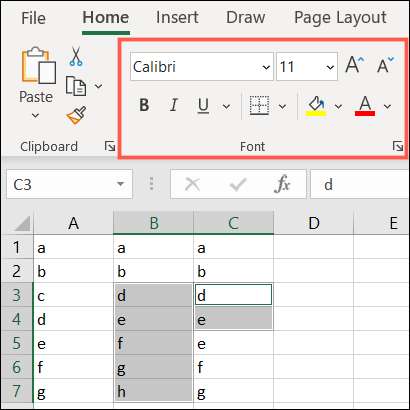
Khi bạn áp dụng định dạng mong muốn của mình cho các ô, bây giờ bạn có thể đi du lịch về trang tính. Định dạng mà bạn tự áp dụng sẽ dính.

Có rất nhiều cách sử dụng cho Microsoft Excel mà chúng tôi kết thúc với các cách để hoàn thành các nhiệm vụ trong đó. Vì vậy, nếu bạn quan tâm đến sự khác nhau của sự khác biệt và muốn bắt dữ liệu trùng lặp hoặc đơn giản Xóa các hàng trùng lặp trong Excel , đó cũng là những thủ thuật dễ học.







